A lo largo de los años, Discord ha sido una plataforma de mensajería online que ha optimizado la experiencia de juego y de streaming de forma constante. Puedes transmitir todo tu juego a tus amigos compartiendo tu pantalla. Si eres un usuario de Discord, puede que conozcas el bot Rythm que ahora se ha desconectado. ¿Quién no ha utilizado el bot de Rythm mientras esperaba en la cola de una partida? Discord lo hace posible, ya que permite la integración con aplicaciones de terceros para una mejor experiencia de streaming. Si eres un streamer y quieres transmitir tus vídeos a tus amigos en Discord, puedes hacerlo vinculando tu cuenta de Twitch a tu Discord. Aquí está nuestra guía completa sobre cómo conectar Twitch a Discord.
¿Cómo conectar Twitch a Discord?
Antes de empezar con los pasos, inicia sesión en tus cuentas de Twitch y Discord en tu navegador o lanzador. Desplázate hasta el final para saber cómo conectar tu cuenta de Twitch a Discord. Estos son los pasos:
- Abre ambas cuentas en el navegador o en los lanzadores de aplicaciones mientras estás conectado a ambas cuentas.
- Dirígete a Discord y selecciona el icono del engranaje a la derecha del icono del micrófono.
- Navega por la configuración del usuario y selecciona las conexiones.
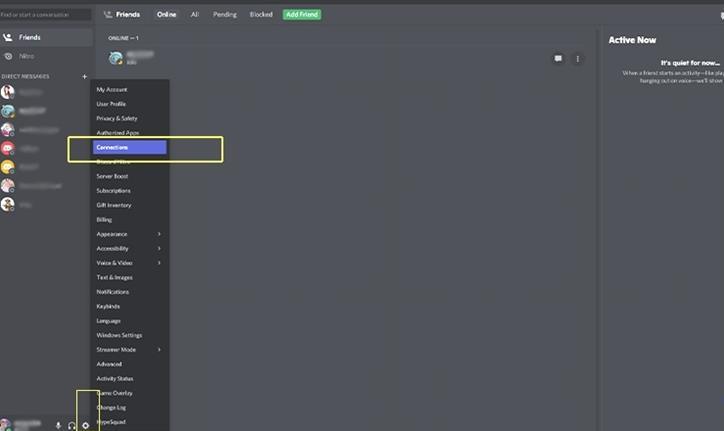
- Elige el logotipo de Twitch.
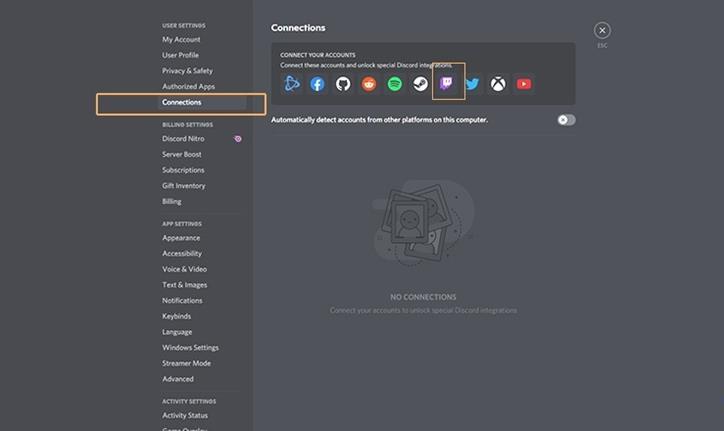
- Haz clic en autorizar la aplicación para conectar tu cuenta de Twitch con tu Discord.
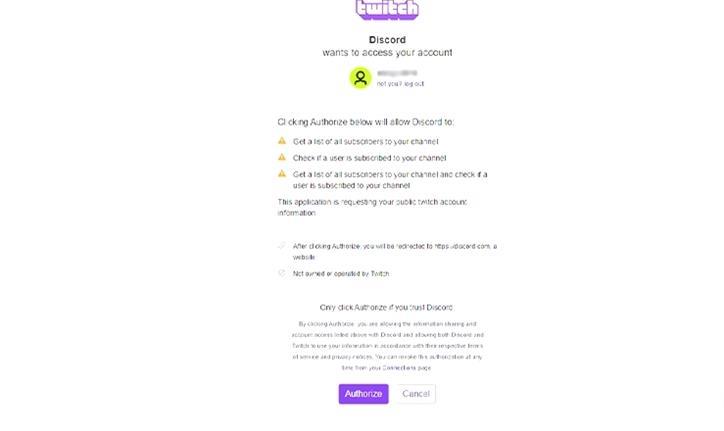
- Ya está, así es como se conecta Twitch a tu Discord.
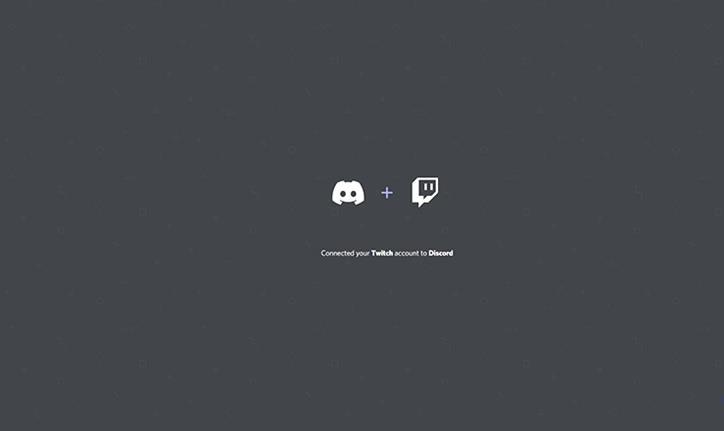
¿Cómo enlazar Twitch en su servidor?
- Salga de la configuración del usuario y haga clic con el botón derecho en el servidor que posee.
- Selecciona Configuración del servidor y elige Twitch para integrarlo con Discord.
- Sin embargo, para completar esta integración en tu servidor necesitarás una cuenta de Twitch afiliada o compatible.
Además de Twitch puedes conectar tu Discord con varias otras apps de terceros y son:
- Patreon
- Hojas de Google
- Slack
- YouTube
- GitHub
- Zapier
- Trello
- Nightbot
- Xsplit
- Spotify
- Xbox
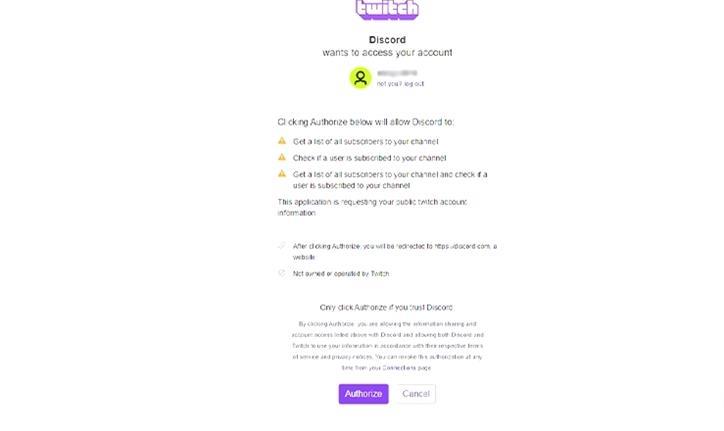
Deja una respuesta